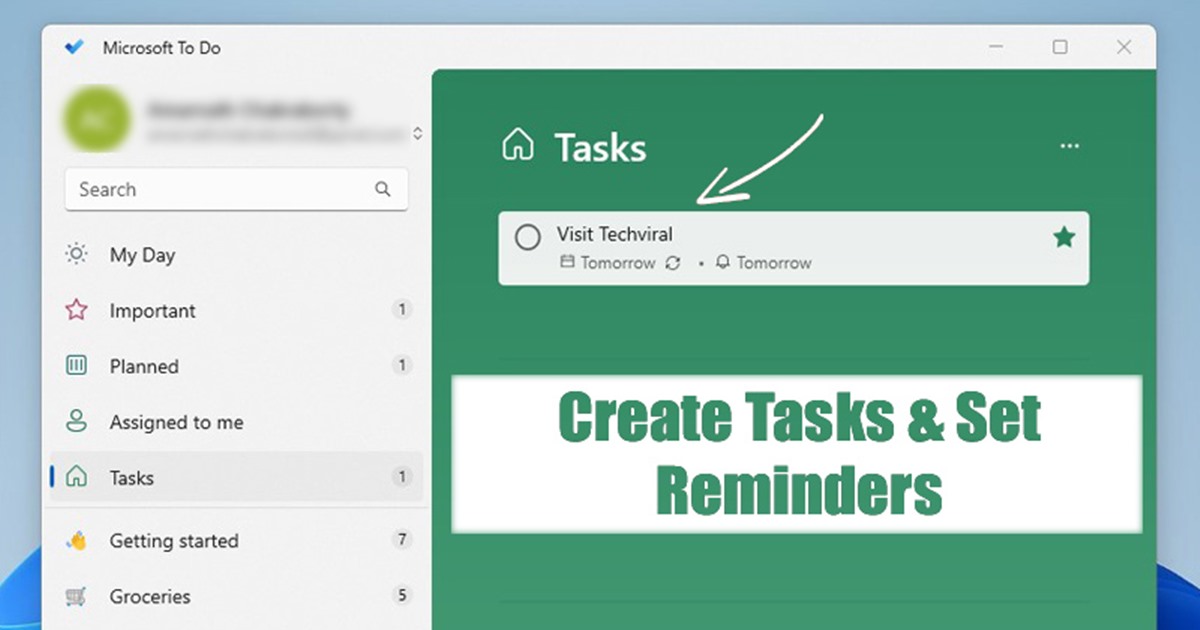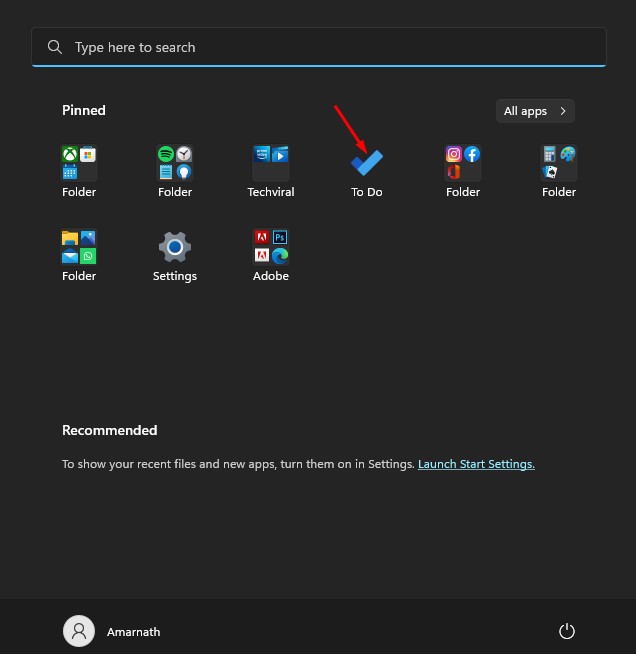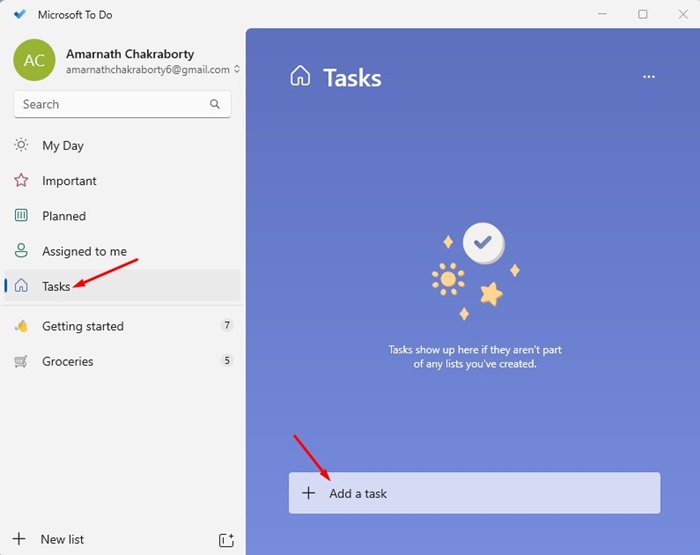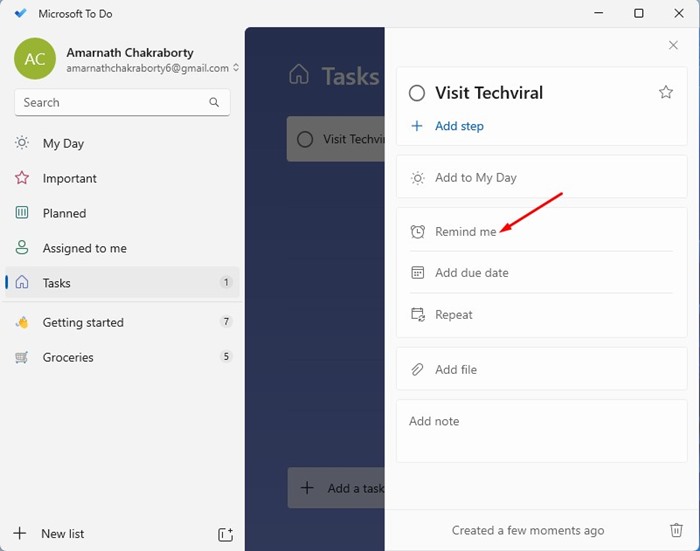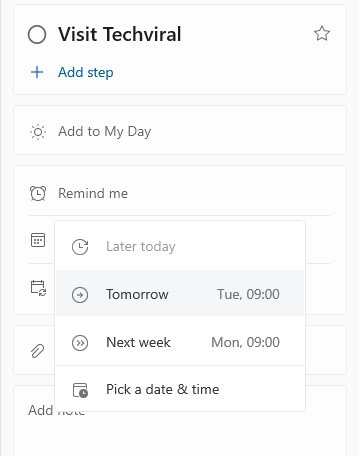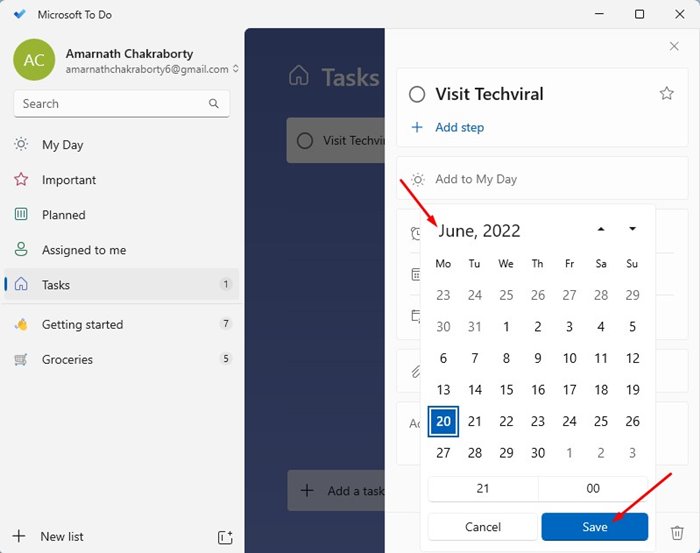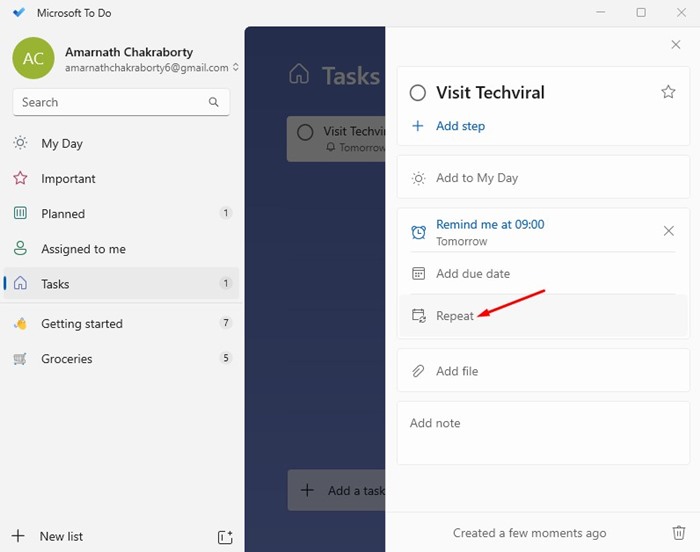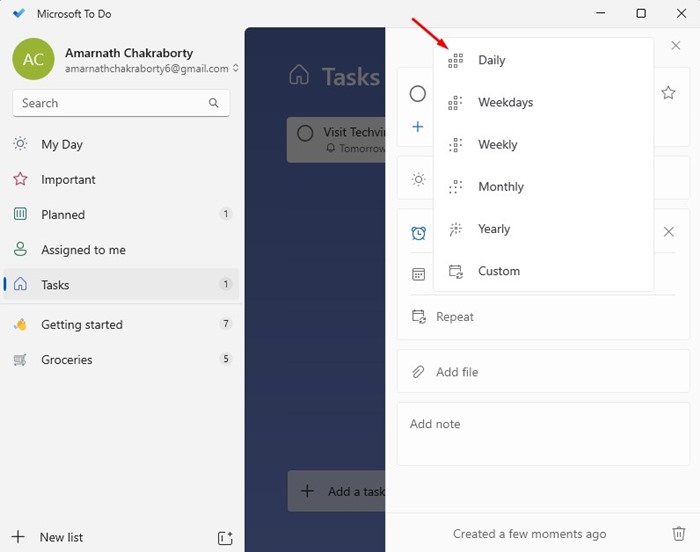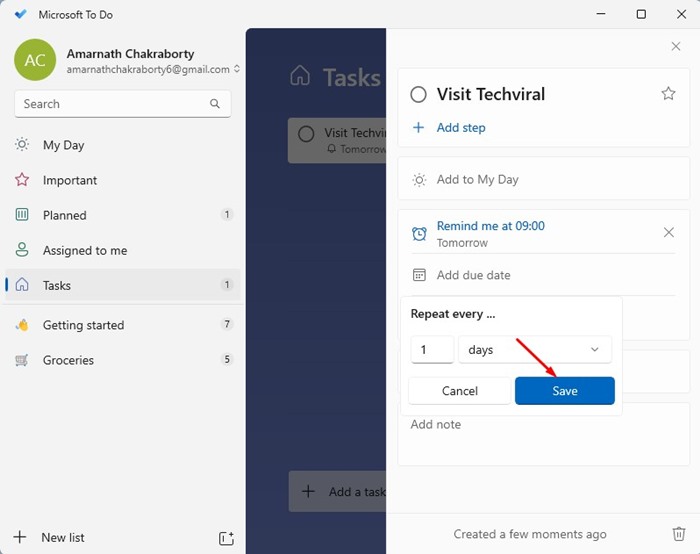В Windows 11 вы можете использовать приложение Microsoft To-Do для создания напоминаний о своей задаче. Приложение Microsoft To-Do предварительно установлено в Windows 11, и доступ к нему можно получить через меню «Пуск». Microsoft To-Do также доступен для устройств Android и iOS.
Если вы не знаете, Microsoft To-do — это планировщик задач, который поставляется с Windows 11 и позволяет вам составлять списки дел, устанавливать напоминания, делать заметки, записывать коллекции и многое другое. Вы можете использовать эту полезную утилиту для организации и управления повседневными задачами.
Читайте также: Как настроить мышь для левшей в Windows 11
Содержание
Создание задач и установка напоминаний в Windows 11
С помощью Microsoft To-Do вы можете легко создать задачу и установить для нее напоминание в заданное время и дату. Мало того, To-Do также позволяет вам устанавливать повторяющиеся напоминания для ваших задач.
Ниже мы поделились пошаговым руководством по настройке напоминаний в Windows 11 с помощью Microsoft To Do. Давайте проверим.
Создание задач и установка напоминаний в Windows 11
Создавать напоминания для ваших задач в Windows 11 довольно просто. Для этого вам необходимо выполнить несколько простых шагов, описанных ниже.
1. Сначала откройте меню «Пуск» Windows 11 и выберите приложение Microsoft To-Do.
2. Вам необходимо создать новую задачу в Microsoft To-Do. Для этого выберите список Задачи на левой панели. Справа нажмите Добавить задачу.
3. Теперь начните вводить задачу и нажмите кнопку Ввод. Это добавит задачу в список дел Microsoft.
4. Чтобы установить напоминание о задаче, нажмите Задача и выберите параметр Напомнить.
5. В напоминании вы найдете три предустановленных времени и даты — сегодня, завтра и на следующей неделе. Если вы хотите установить собственное время и дату, нажмите кнопку Выбрать дату и время.
6. Откроется представление календаря. Выберите дату и время и нажмите кнопку Сохранить.
Вот и все! Вот как вы можете устанавливать напоминания на своем компьютере с Windows 11.
Как установить расписание повторения задач?
Вы также можете установить расписание повторения задачи в Microsoft To-Do. Вам необходимо выполнить несколько простых шагов, о которых мы рассказали ниже.
1. Откройте Microsoft To-Do на своем компьютере и выберите задачу.
2. В появившемся меню нажмите кнопку Повторить.
3. Выберите, хотите ли вы повторять задачу ежедневно, в будние дни, еженедельно, ежемесячно или ежегодно. Если вы хотите установить другую дату, выберите параметр Пользовательский.
4. В приглашении «Повторять каждые» выберите в раскрывающемся меню дни, недели, месяцы или годы. Затем введите количество дней, недель, месяцев или лет и нажмите кнопку «Сохранить».
Вот и все! Вот как вы можете настроить повторяющиеся задачи в Windows 11 с помощью Microsoft To do.
Читайте также: Как проверить скорость Интернета в Windows 11
Итак, это руководство посвящено созданию задач и настройке напоминаний в новой Windows 11. Вы можете использовать другие сторонние приложения для установки напоминаний, но приложение To-Do предоставляется бесплатно, и задачи, которые вы здесь создаете, также синхронизируются. с другими подключенными устройствами. Если вам нужна дополнительная помощь, дайте нам знать в комментариях.